誰かがあなたの動画に迷い込んだときに、あなたがそれらを含める許可を得ていない場合、あなたはどうしますか?プライバシーを保護するために、動画で顔をブロックする必要があります。しかし、現在市場に出回っているほとんどのビデオ編集プログラムでは、画面のごく一部だけをぼかすことはできません。ビデオ全体をぼかすか、何もぼかさないかのどちらかです。
ビデオでフェイスアウトをブロックしたい場合は、別のビデオ編集ツールを使用する必要があります。ビデオで顔をブロックするために私が見つけた最も簡単なツールは、WondershareFilmoraです。ビデオ内の顔の位置と回転を自動的に追跡するため、面倒なことなく顔をブロックできます。次に、以下の手順を確認して、以下の手順を使用してビデオでフェイスアウトをブロックする方法を確認してください。
1ターゲットビデオをインポートします
WondershareFilmoraをインストールして起動します。 インポートをクリックします ボタンをクリックし、ビデオファイルに移動してダブルクリックします。ビデオをプログラムに直接ドラッグアンドドロップすることもできます。 Wondershare Filmora(元々はWondershare Video Editor)は、FLV、MKV、MP4、MOV、MPG、MPEG、VOBなどのさまざまなビデオ形式をサポートしており、編集するためにビデオを自動的にロードします。
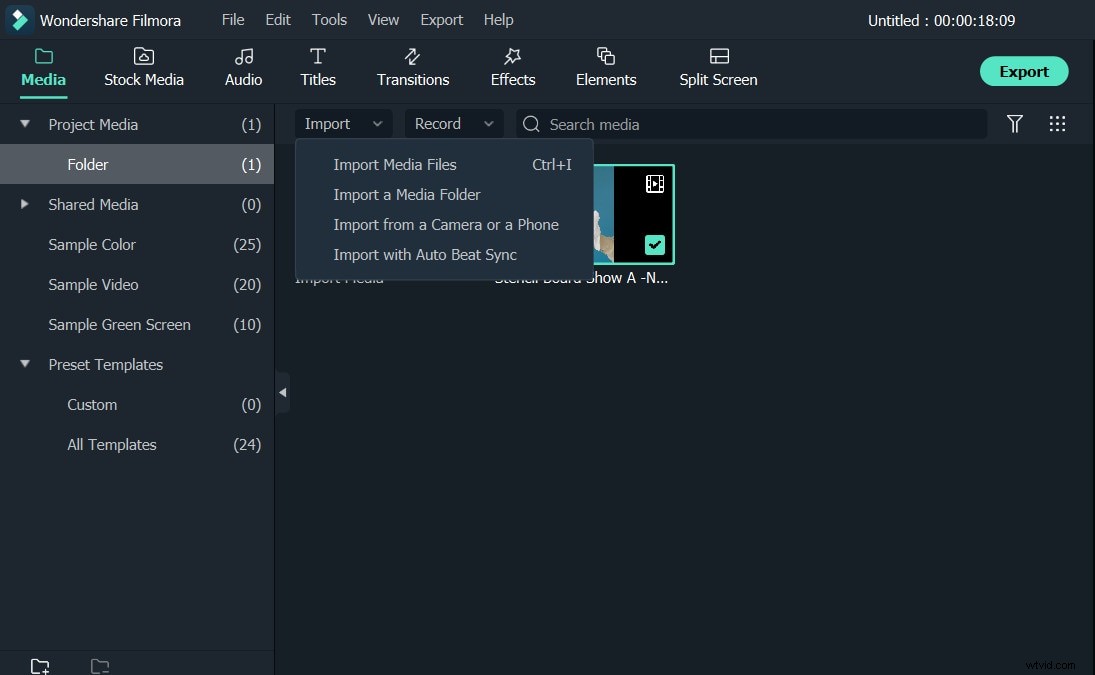
2ビデオで表向きにブロックを開始
その後、ビデオをハイライトし、タイムラインブローのビデオトラックにドラッグアンドドロップします。 効果に移動します 頂点で。 ユーティリティを選択します フィルタの下。 フェイスオフを選択します 。右クリックして適用を選択します 。ご覧のとおり、タイムラインにエフェクトクリップがあります。それをダブルクリックすると、単純なモザイク効果または他の面白いマークを好きなように選ぶことができます。選択すると、プログラムは検出した顔にすぐに効果を与えます。
顔検出は100%正確ではない可能性があることに注意してください。特定の顔がブロックされない場合があります。構成するには、モザイクを選択します ユーティリティで、タイムラインに適用します。ブロックする必要のある面にボックスを描画します-すべて完了です。
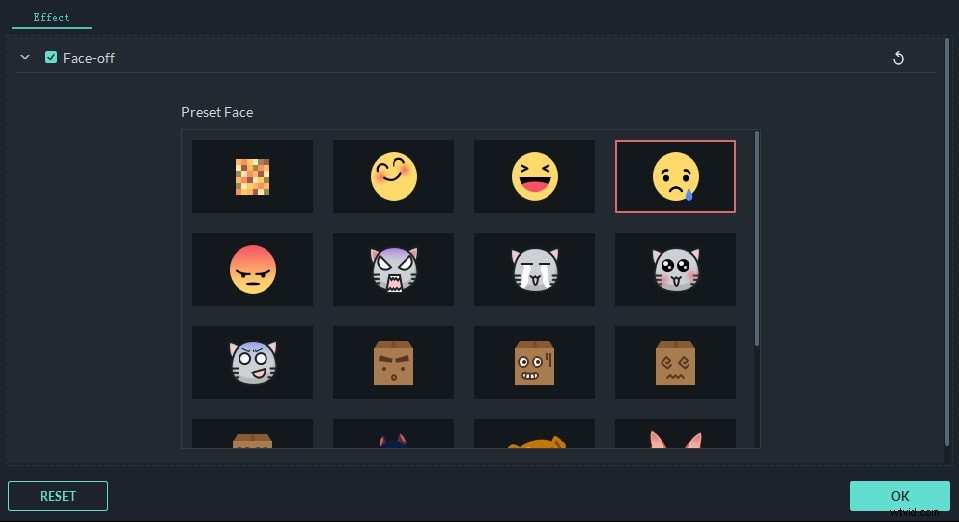
3新しいファイルを保存します
その後、再生をクリックします ボタンをクリックして結果を確認します。満足している場合は、エクスポートを押します ボタンをクリックし、ポップアップウィンドウで出力方法の1つを選択します。ここでは、特定の形式で保存するか、DVDに書き込むか、YouTubeまたはVimeoで新しいビデオを直接共有するかを選択できます。
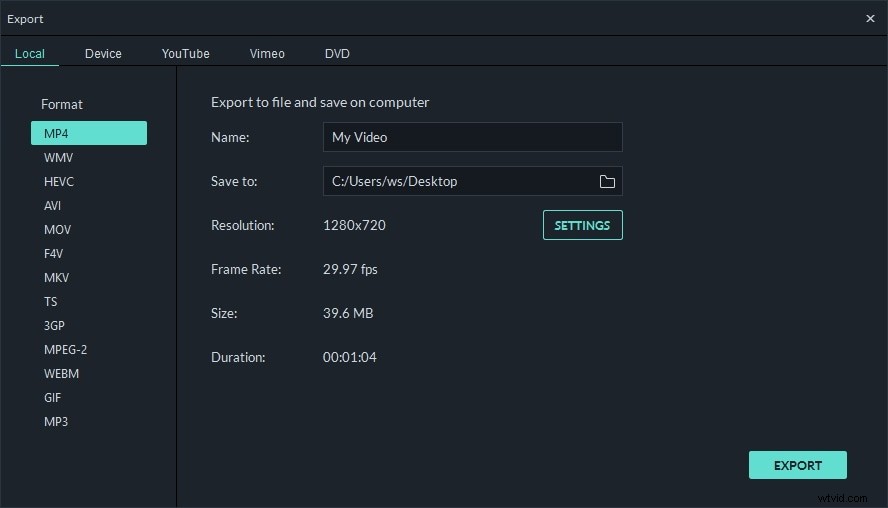
結論
ご覧のとおり、WondershareFilmoraでは顔をブロックするのはとても簡単です。今すぐ試してみたい場合は、Filmoraをダウンロードしてください!
